S spremembo tega kontrolnika boste znova naložili stran
GarageBand Användarhandbok
- Välkommen
-
- Introduktion till redigeraren
-
- Introduktion till pianorulleredigeraren
- Lägga till toner i pianorulleredigeraren
- Redigera toner i pianorulleredigeraren
- Kvantisera timingen för toner i pianorulleredigeraren
- Transponera regioner i pianorulleredigeraren
- Byta namn på MIDI-regioner i pianorulleredigeraren
- Använda automatisering i pianorulleredigeraren
-
- Smart Controls – översikt
- Typer av Smart Controls
- Använda Transform Pad
- Använda arpeggiatorn
- Lägga till och redigera effektinsticksfiler
- Använda effekter på masterspåret
- Använda Audio Unit-insticksfiler
- Använda EQ-effekten
- Jämföra en redigerad Smart Control med de sparade inställningarna
-
- Spela en lektion
- Välj inmatningskälla för din gitarr
- Anpassa lektionsfönstret
- Se hur bra du spelade en lektion
- Mät dina framsteg över tid
- Sänka hastigheten i en lektion
- Ändra mixen i en lektion
- Visa helsidig musiknotation
- Visa ordlisteämnen
- Öva på gitarrackord
- Stäm din gitarr i en lektion
- Öppna lektioner i GarageBand-fönstret
- Skaffa fler Lär dig spela-lektioner
- Om dina lektioner inte hämtas
- Kortkommandon för Touch Bar
- Ordlista

Aktivera spår för inspelning i GarageBand på datorn
Använd spårets knapp för aktivering av inspelning till att göra ett spår inspelningsbart. Knapparna för aktivering av inspelning innehåller en cirkel som lyser rött när spåret är aktiverat för inspelning.
Om knapparna för aktivering av inspelning inte syns ändrar du spårrubrikerna för att visa dem.
Aktivera ett spår för inspelning
Klicka på knappen för aktivering av inspelning i spårrubriken i GarageBand på datorn.
Klicka igen på knappen för aktivering av inspelning så avaktiveras spåret för inspelning.
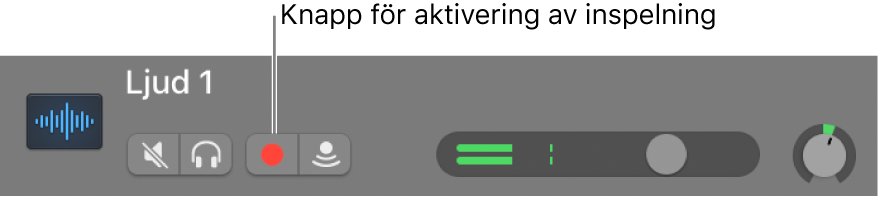
Det går att aktivera flera spår för inspelning.
Tack för din feedback.